Pilvitiedostojen jakamis- ja isännöintipalveluista on tullut todella suosittuja nykypäivän kotona työskentelyn hallitsemassa maailmassa. Ihmisten on usein tehtävä yhteistyötä muiden kanssa yhteisten tiedostojen parissa. Paras tapa on tallentaa ne jaettuun paikkaan, jotta kaikki voivat käyttää niitä. Dropbox täyttää tämän tarpeen sallimalla käyttäjien lataa tiedostonsa pilveen ja jakaa ne sitten kollegoidensa, asiakkaidensa ja yhteistyökumppaneidensa kanssa.
Tiedostojen ja kansioiden jakamatta jättäminen Dropboxissa voi häiritä työnkulkua ja tappaa tuottavuuden. Periaatteessa et voi käyttää yhtä alustan päätoiminnoista. Tarkastellaan ilman pitkiä puheita, kuinka voit ratkaista tämän ongelman.
Kuinka korjata Dropbox-jakaminen ei toimi
Pikatarkastukset
- Varmista, että tiedosto, jota yrität jakaa, on Dropbox-tililläsi. Ehkä sinä tai joku muu käyttäjä poistit sen vahingossa.
- Jos et omista tiedostoa, jota yrität jakaa, omistaja ehkä esti sinua tekemästä sitä. Tai ehkä sinulla on vain katseluoikeus kyseiseen tiedostoon.
Tarkista, onko kyseisessä kansiossa tiedosto tai alikansio, joka on jo jaettu. Jos sen vieressä on kahden henkilön kuvake, tämä tarkoittaa, että kansio on jo jaettu. Yritä poistaa alikansion jakaminen ja jaa sitten yläkansio suoraan.
Pyydä pääsyä kansioon

Jos saat "Pyydä käyttöoikeutta" -virhe, tämä voi tarkoittaa, että tiedoston tai kansion omistaja on unohtanut lähettää kutsun Dropbox-tilillesi. Tämän seurauksena et voi käyttää jaettua sisältöä. Voit ohittaa tämän ongelman napsauttamalla Pyydä käyttöoikeutta vaihtoehto ja pyydä lähettäjää hyväksymään käyttöpyyntösi. Tai pyydä heitä suoraan lataamaan tiedosto ja jaa se kanssasi.
Luo uusi jaettu kansio
Jos yrität jakaa suuren määrän tiedostoja kerralla, Dropbox saattaa lähettää seuraavan virheilmoituksen: "Tiedostoja on liikaa.” Helppo ja yksinkertainen. Voit kiertää tämän ongelman nimeämällä uudelleen kansion, joka sisältää liian monta tiedostoa.
- Klikkaus Kaikki tiedostot, valitse ongelmallinen tiedosto ja nimeä se uudelleen.
- Valitse sitten Jaettu vaihtoehto valikosta ja napsauta "Haluan luoda ja jakaa uuden kansion.”
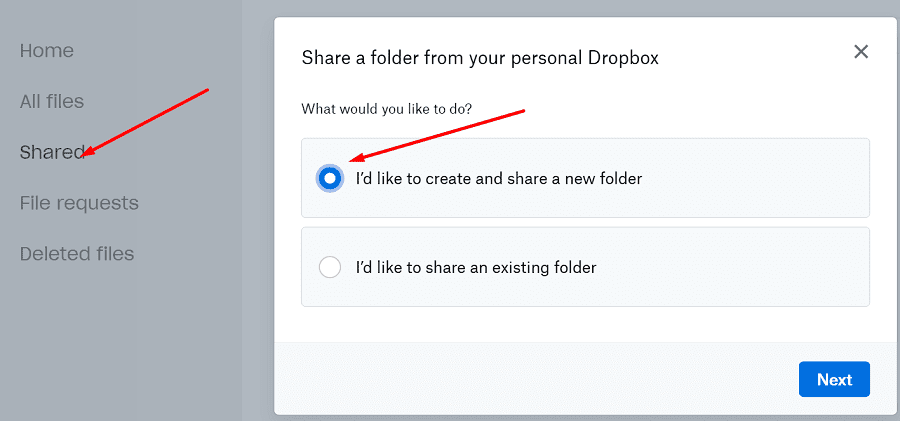
- Nimeä kansio ja lisää niiden käyttäjien sähköpostit, joiden kanssa haluat jakaa kansion. Lyö Jaa -painiketta.
- Siirrä nyt vain tiedostot vanhasta kansiosta uuteen. Odota, kunnes Dropbox on synkronoinut uudet tiedostot.
Odota se
Jos et voi lähettää uusia Dropbox-jaetun kansion kutsuja, olet ehkä todella saavuttanut kutsurajan. Kun näin tapahtuu, saat yleensä seuraavan virheilmoituksen: "Lähetit liian monta kutsua.” Dropbox asettaa tämän rajoituksen väärinkäytön ja roskapostin estämiseksi. Odota 24 tuntia ja tarkista, voitko lähettää uusia jaetun kansion kutsuja.
Kuinka monta Dropboxin jaetun kansion kutsua voin lähettää yhdessä päivässä?
Keskimääräinen Dropbox-käyttäjä voi lähettää noin 30 jaetun kansion kutsua päivittäin. Mutta tämä luku voi vaihdella paljon. Päivittäinen jakamisraja on useiden muuttujien yhdistelmä: jaettujen linkkien ja kansioiden määrä, tilastot kansioiden jakamisesta, kuinka kauan sinulla on ollut tili jne.
Dropbox synkronoi viimeisimmät muutokset
Lisäksi saattaa olla, että päivitys on meneillään. Ehkä Dropbox synkronoi viimeisimmät toisen käyttäjän tekemät muutokset. Kun näin tapahtuu, Dropbox lukitsee tiedoston estääkseen sinua ohittamasta uusimpia muutoksia. Odota viisi minuuttia, niin sinun pitäisi pystyä jakamaan kansio.
Ei voi jakaa tietyn käyttäjän kanssa
Jos et voi jakaa kansiota ulkoisen käyttäjän kanssa, he saattavat käyttää Dropbox Business -tiliä ja heidän järjestelmänvalvojansa esti kutsut tiimin ulkopuolelta. Toisaalta, jos et voi lähettää kutsuja käyttäjille, jotka eivät kuulu tiimiisi, ota yhteyttä järjestelmänvalvojaasi ja pyydä heitä tarkistamaan ja muuttamaan jakamisasetuksia.
Tarkista jäljellä olevan tilan määrä
Jos et voi jakaa kansiota tai liittyä jaettuun kansioon, saatat olla tallennustila loppumassa. Kun näin tapahtuu, sinä yleensä saada sähköposti-ilmoitus. Jos yhteiskäyttäjäsi eivät voi hyväksyä jaetun kansion kutsuasi, heidän tallennustilansa saattaa olla loppumassa.
Tarkista, onko jaettu kansio todella suurempi kuin nykyinen tilakiintiösi. Varmista, että sinulla on tarpeeksi vapaata tilaa jaetun kansion kutsun hyväksymiseksi. Poista tarpeettomat tiedostot ja yritä uudelleen. Tai ansaita lisää tallennustilaa kutsumalla lisää ihmisiä Dropboxiin.
Jos haluat jakaa suuren tiedoston, ehkä Dropbox Transfer on parempi ratkaisu.
Johtopäätös
Jos et voi jakaa kansiota Dropboxissa tai liittyä jaettuun kansioon, varmista, että sinulla ei ole tarpeeksi tallennustilaa tiedoston isännöimiseen. Tarkista sitten jakamisoikeutesi ja varmista, että kansio, jota yrität jakaa, ei sisällä tiedostoa tai kansiota, joka on jo jaettu. Onnistuitko korjaamaan tämän ongelman? Mikä oli sinun tapauksessasi estävä elementti? Kerro meille alla olevissa kommenteissa.